wps表格怎么固定窗口(WPS表格系列课程之)
大家好,我是一空,今天我们讲大内容是窗口操作和如何进行冻结窗口操作,在工作中非常实用,一定要好好看看。
1.窗口操作
新建窗口:打开一个新窗口,一边在不同的位置工作。表格的名字有1和2之分。


拆分窗口:把编辑区拆分为几个区域,以便对照或在不同位置工作


全部重排:打开的多个文件窗口重新按指定的方式排列。

水平平铺。

垂直平铺

层叠
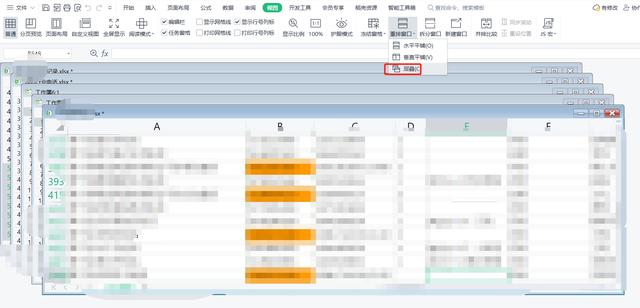
那这样如何恢复到原来的视图方式呢?只要点击任何一个表格的最大化按钮就可以恢复如初了。

2. 冻结窗格
冻结工具表的某一部分,使其在浏览器适中
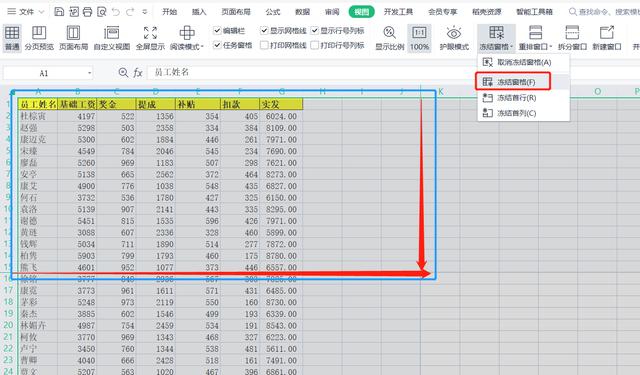
冻结到第几行第几列。鼠标选中一个活动单元格的时候,点击冻结窗口,就会提示相关的内容。

冻结首行:不管鼠标在什么位置,第一行都会被直接冻结住,我们向下滑动,也不影响我们的视觉效果,这个也是在工作中经常用到的。

冻结首列:第一列就会不动,向左滑动就可以知道,这也是我们经常能用到的方法。
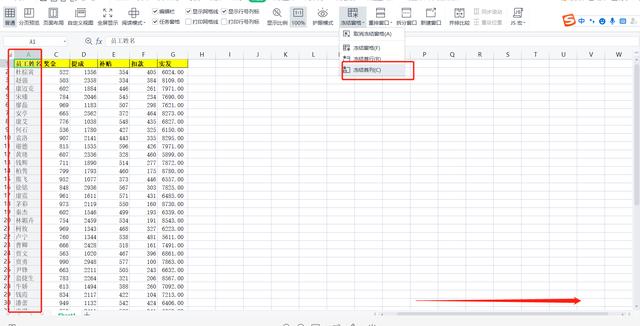
今天的课程就讲到这里了,一定要多实操,才能有收获,加油
,免责声明:本文仅代表文章作者的个人观点,与本站无关。其原创性、真实性以及文中陈述文字和内容未经本站证实,对本文以及其中全部或者部分内容文字的真实性、完整性和原创性本站不作任何保证或承诺,请读者仅作参考,并自行核实相关内容。文章投诉邮箱:anhduc.ph@yahoo.com






